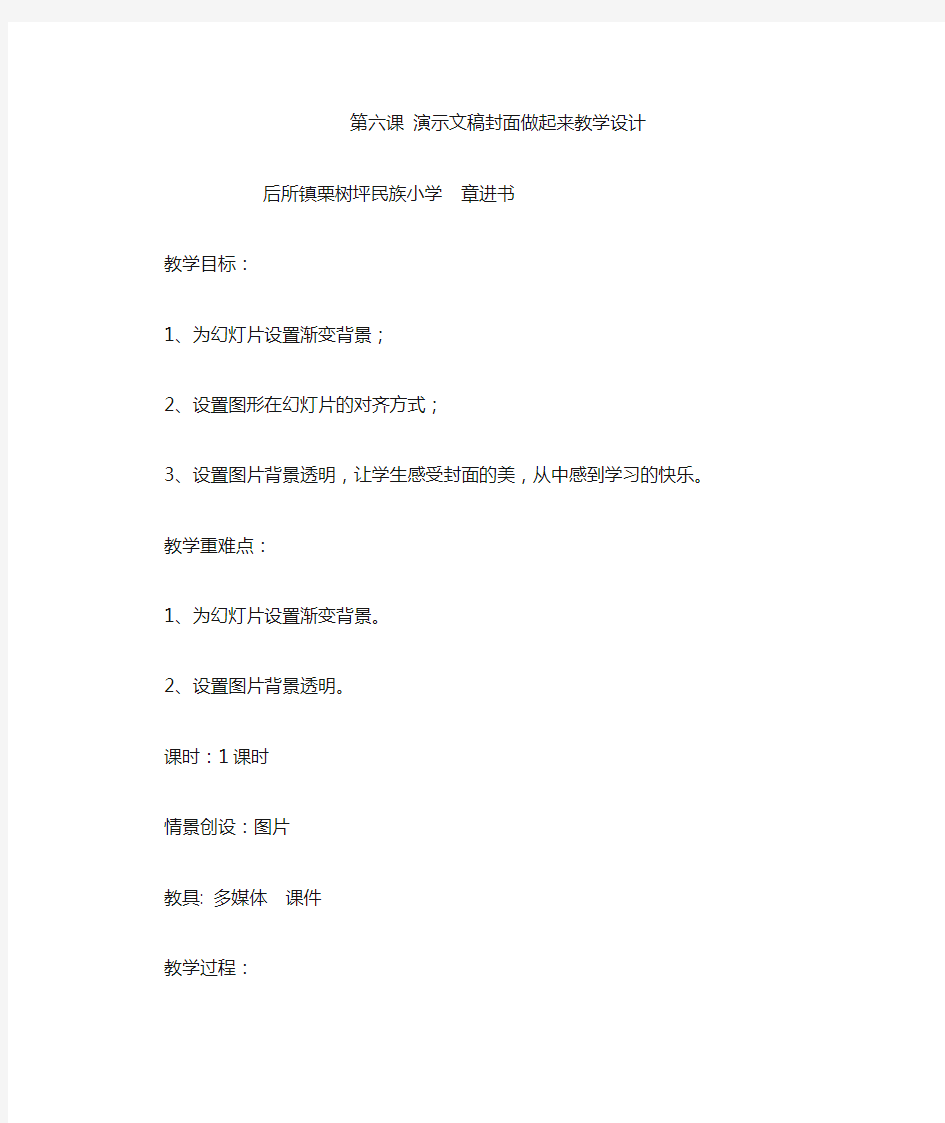
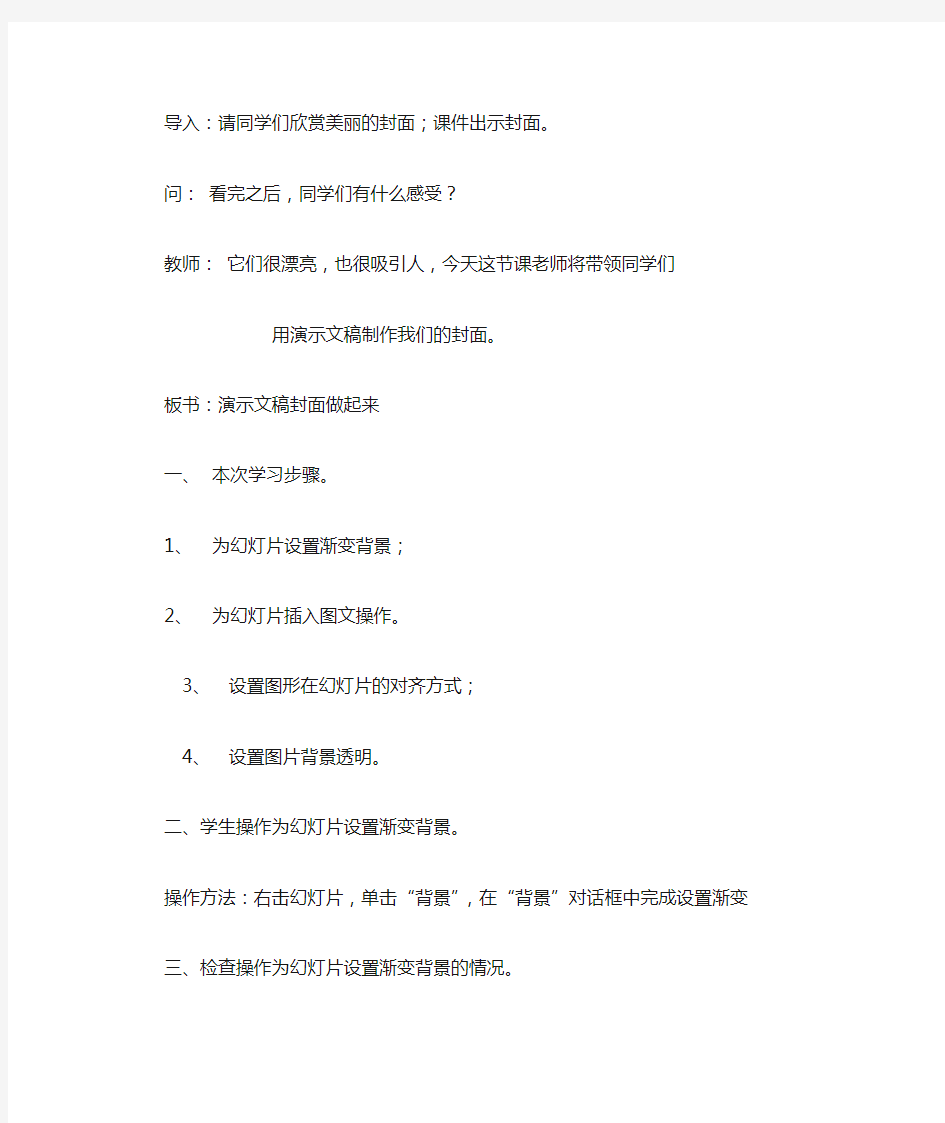
第六课演示文稿封面做起来教学设计
后所镇栗树坪民族小学章进书
教学目标:
1、为幻灯片设置渐变背景;
2、设置图形在幻灯片的对齐方式;
3、设置图片背景透明,让学生感受封面的美,从中感到学习的快乐。
教学重难点:
1、为幻灯片设置渐变背景。
2、设置图片背景透明。
课时:1课时
情景创设:图片
教具: 多媒体课件
教学过程:
导入:请同学们欣赏美丽的封面;课件出示封面。
问:看完之后,同学们有什么感受?
教师:它们很漂亮,也很吸引人,今天这节课老师将带领同学们
用演示文稿制作我们的封面。
板书:演示文稿封面做起来
一、本次学习步骤。
1、为幻灯片设置渐变背景;
2、为幻灯片插入图文操作。
3、设置图形在幻灯片的对齐方式;
4、设置图片背景透明。
二、学生操作为幻灯片设置渐变背景。
操作方法:右击幻灯片,单击“背景”,在“背景”对话框中完成设置渐变
三、检查操作为幻灯片设置渐变背景的情况。
四、让学生插入图文操作。
以教材p24为操作指导
五、检查插入图文操作的情况。
六、动手操作:设置图形在幻灯片的对齐方式;
操作方法:选中图形,操作“绘图”“对齐或分布”“水平居中”或鼠标选中某一图片后,再按住CTRL键,点选其它要对齐的图片,然后点“图片格式”-“工具”,最右边“排列”组里有“对齐”按钮
七、检查设置图形在幻灯片的对齐方式的情况。
八、操作:设置图片背景透明。
操作方法:选中图片,调出“图片”工具栏,单击“设置透明色”
九、检查设置图片背景透明的情况。
十、拓展练习。
操作:设置图形的组合,并将其摆放在幻灯片中。
十一:小结
这节课你有什么收获?
十二:作业
完成25页基础练习1、2
最新整理小学信息技术教案《设计封面》教案《设计封面》教案 教学目标: 知识目标: 1.了解电子期刊封面的构成和作用。 2.掌握自选图形、艺术字、图片等格式的设置与应用。 能力目标:培养学生的实际动手能力,深化学生对word字处理知识的综合应用。 情感目标:提高学生动手能力和审美情趣,激发学生学习兴趣,提高学生的综合运用能力和人文素养。 教学重点与难点 教学重点:1.电子期刊封面的构成和作用。 2.自选图形、艺术字、图片和文本框等格式的设置与应用。 教学难点:自选图形、艺术字、图片和文本框等格式的设置与应用。 教法、学法 讲授法、演示法、练习法、“分析体验——接受任务——合作探究——综合运用”。 教学过程 一、回顾复习 引导学生回顾复习制作电子小报的过程,制作一份电子板报的一般过程是什么?接着复习巩固一下关于页面设置、分页符、艺术字、文本框、分栏和图形对象组合等技术的操作。 二、探究新知
1.导入新课 展示一些期刊封面给学生看,讨论电子期刊比起纸质期刊有什么优势?期刊的组成部分有哪些?以及封面和目录有什么作用?然后老师总结讲解。 设计意图:通过这样一种情境的导入,一下子把学生吸引过来,他们积极主动地进入到课堂的学习中来。 2.讲授内容 引导学生如何运用绘图工具设置自选图形的格式,再将自选图形通过适当的操作演示制作一个期刊的标记图形。让学生对自选图形的操作和应用更加熟悉。 布置练习:制作一个期刊标记图形。 展示电子期刊《校园生活》的封面,学生讨论制作这个封面用到了哪些技术。 了解如何制作一个完整的期刊封面作品。思考:期刊封面由哪几部分组成?以及如何制作期刊封面。 演示如何制作一个完整的期刊封面作品。让学生进一步学习艺术字、图片、文本框等格式的设置与应用。 3.布置练习:根据选择的主题,制作一个期刊封面。 教师巡视指导。 三、课堂小结 通过这节课,我们学会了什么? 学生小结这节课所学到的知识和技能:电子期刊封面、目录的构成和作用以及自选图形、艺术字、图片和文本框等格式的设置与应用。
2001学年度第一学期初二级计算机课教案 第四课时创建演示文稿(二) 教学目标:1.让学生掌握如何对文字进行修饰、修改 2.让学生掌握段落格式的设置 3.让学生懂得制作有两张幻灯片的演示文稿 教学内容:1. 如何进行文字的修饰 2.如何进行文字的修改 3.如何设置段落格式 4.制作有两张幻灯片的演示文稿 重点难点:1.文字的修饰 2.设置段落格式 教学方法:1.演示法 2.举例法 教学过程: 一、文字的修饰 概念:所谓对文字进行修饰,就是要恰当地选择文稿中的文字的字体、字形、大小(字号)、颜色等。 将上一节课创建的演示文稿进行修饰。打开上一节课创建的演示文稿“AB.PPT”。 1.选择文字 1)选中一个句子 2)选中一段文字 3)全部选中(单击文本中任一文字,再单击菜单栏上“编辑”下拉菜单中的“全选”) 2.文字修饰的两种方法 1)利用格式工具栏 通过格式工具栏上的“字体”框和“字号”框来设置字体和字号。
a.选择标题“谢师” b.单击“字体”框选定所需的字体(隶书) c.单击“字号”框选定所需的字号(60号) 用同样的方法设置正文(仿宋体,32号) 2)利用字体对话框 选中文本后,单击鼠标右键,在弹出的快捷菜单中选择“字体”选项,打开“字体”对话框进行各种设置,包括颜色的设置。 二、文字的修改(简略地向学生介绍) 1.删除一个字符 2.删除一段文字 3.添加一段文字 4.修改字符 三、设置段落格式 段落文本格式主要包括了段落文本的排列与对齐方式、段落文本中各行、各段之间的距离设置以及段落文本的分行等。 1.单击“格式”工具栏中的“对齐方式”按钮,确定文本的对齐方式;单击 常用工具栏中的“更改文字方向”按钮,改变文字的排列方向。 2.单击“格式”栏的下拉菜单中的“行距”选项,打开“行距”对话框,利 用“行距”微调按钮调整文本的行距;利用“段前”和“段后”微调按钮调整段落之间的距离。 四、制作一个有两张幻灯片的演示文稿。 在菜单中选择“插入”——“新幻灯片”进行幻灯片的插入。 插入书本P12的例子。(选择“项目清单”的版式) 标题:永远的幸福 正文:一声亲切的问候,无限关怀。 一份温馨的祝福,深深思念。 五、课堂练习
第1课电子期刊初规划 教学目标: (一)知识与技能: 1. 知道电子期刊的组成结构和作用。 2. 能灵活应用艺术字,文本框和背景图片的插入,并且对其进行设置。 (二)情感态度与世界观: 体验使用PPT创作作品的喜悦与成就感,学习信息技术的乐趣。 教学重难点: , 1. 认识PowerPoint软件,创建和保存PPT文件。 2. 背景图片,艺术字和文本框的应用。 3. PowerPoint软件与其他软件的区别。 4. 学生对电子期刊相关知识的认识。 课时:1课时 教学过程: 1. 课件导入,教育引导 师:展示纸质期刊《少年博览》,大家一起说说:期刊有哪些部分组成 ? 学生回答,教师归纳:封面,目录,正文和封底(如教材P3) 师:电子期刊比纸质期刊有哪些有点,大家一起想想。 学生回答,教师归纳: (1)多媒体表现形式,使内容更加生动; (2)通过网络传播,发行量巨大,让更多的人知道; (3)互动性强,可以第一时间内知道读者的反馈; (4)运营成本低,节省了印刷成本,发行投递的成本,时间的成本; 通过展示电子期刊并回顾思考电子期刊相对于纸质期刊的优势,唤起学生探究的意愿,激发学生创作的欲望。 — 2. 规划设计期刊封面
(1)展示电子期刊的封面,引导学生认真观察分析封面的版面组成,并思考各部分所应用的技术。 学生认真观察期刊封面并回答。 教师归纳:期刊封面由刊名,卷期,封面标题和图片组成。 所用到的技术:背景图片的插入,艺术字的标题以及文本框的使用。 通过交流讨论思考各部分制作的技术,讨论各技术的操作方法,提高交流合作能力。(2)任务:学生动手制作封面 首先打开PowerPoint,选择幻灯片版式。再动手制作封面。 , (3)教师巡视,个别指导。 师:现在同学们已经能自己制作简单的封面了,现在我们来完成书上P6中的第二题制作封底幻灯片。 3. 展示作品并评价 教师任选一个作品,师生共同评价。 4. 总结: (1)总结梳理本节课的主要内容: 选择幻灯片版式; 背景图片的填充效果; ! 艺术字标题的插入以及文本框的使用。 (2)表扬积极参与的同学。 教学反思 同学们已经能熟练掌握艺术字的插入,但对于图片的插入和文本框的使用还有待提高。 2 目录制作要先行 1、教学目标 1、了解运用“绘图”工具可以操作的常用功能。 2、会根据目录包含的内容,并结合作品风格,对版面进行规划。 ] 3、能根据主题风格,选择、添加合适的背景。
信息技术Powerpoint教案 第一课认识PowerPoint ?教学目标? 〖知识与技能〗 1.使学生掌握PowerPoint的启动与退出。 2.使学生掌握利用容提示向导制作幻灯片演示文稿的方法。3.使学生掌握播放幻灯片的方法。 〖过程与方法〗 培养学生自学能力。 〖情感、态度与价值观〗 1.培养学生创造思维能力。 2.培养学生的表达能力。 ?教学重点?幻灯片的制作和播放。 ?教学难点?幻灯片的制作。 ?教学方法?实践法 ?教学准备?电脑室、课件及相关软件 ?课时安排?1课时。 ?教学过程? 一、导入课题 教师播放一个幻灯片演示文稿,由此导入课题。 二、新课 1.启动PowerPoint
教师要求学生启动PowerPoint。 2.快速制作一份演示文稿 教师介绍:一份演示文稿是由若干幻灯片组成的。 教师介绍创建演示文稿的三种方法: (1)利用容提示向导制作演示文稿。 (2)利用模板创建演示文稿。 (3)利用空演示文稿创建具有个人风格的演示文稿。 教师介绍窗口的组成:左边显示演示文稿大纲,右边显示演示文稿。 教师演示利用容提示向导创建标题为“我们的班级体”的演示文 稿操作步骤: (1)启动PowerPoint后,屏幕出现对话窗口,在该窗口中选择容提示向导。 (2)选择演示文稿类型,如“激发团队精神”。 (3)选择输出类型:屏幕演示文稿。 (4)输入标题和页脚容。 (5)完成。 教师安排任务:利用容提示向导,制作贺卡演示文稿(教师提示:贺卡属于出版物类型的演示文稿),并以“贺卡”为名,保存贺卡演示文稿。 3.播放演示文稿 教师介绍屏幕左下脚的视图方式转换按钮:普通视图按钮、大纲视图按钮、幻灯片视图按钮、幻灯片浏览视图按钮、幻灯片放映按钮。
让幻灯片动起来 一、教学目的 学会在幻灯片中插入视频和动画 了解视频与动画的联系与区别 掌握设置幻灯片切换效果的方法 掌握如何设置对象的动画效果 二、教学重点难点 学会设置幻灯片切换效果和设置对象的动画效果 三、教学时间:1课时 四、课前准备:视频、动画素材,制作多媒体课件 五、教学媒体:多媒体计算机网络教室 六、教学过程 (一)、复习旧知——视图工具栏 本节所涉及的操作要频繁的在视图工具栏按钮间切换,了解按钮名称及功能,做到心中有数,用起来才能得心应手。
演示讲解“幻灯片视图”、“浏览视图”及“幻灯片放映”按钮名称、功能学生操作体会菜单中“观看放映”与工具栏上“放映按钮”的联系与区别,之后给出总结。 (二)、激情导入 观看作品展示,给出同一教材实例a、无动画效果b、有动画效果 让学生自己对比,说出心中感受,引导学生希望做出富有动感的作品,激发其进一步学习的兴趣。 (三)、讲授新课 ⒈插入视频和动画 ①观看实例,对比视频与动画,让学生说出直观感受,再系统总结二者的联系与区别 ②演示操作: a.插入—→影片和声音—→文件中的影片 b.找到存有视频的文件夹,选择一个合适的文件将其插入 ③插入动画操作与前面所讲从文件中插入图片操作类似,请一个学生上前演示 步骤:插入—→图片—→来自文件 ④全体上机练习,按要求完成操作
⒉设置幻灯片切换效果 ①明确概念: 切换——放映幻灯片时,每张幻灯片进入或离开屏幕时的方式称为幻灯片的切换。 ②演示操作: a幻灯片放映—→幻灯片切换 b在“效果”栏列表中,选择一种合适的切换效果,设置“换页方式”及“声音”后,单击“应用”按钮完成设置。 c使演示文稿中所有幻灯片都采用同一种切换方式,在上述对话框中单击“全部应用”按钮即可 ③按要求上机练习 ④知识与技巧: 知识:提问:如何更换幻灯片切换效果? 如何去除幻灯片切换效果? 总结:设置切换效果从无到有—→中间变换—→从有到无 都在“幻灯片切换”对话框中“效果”列表里完成。 技巧:要求学生均在“浏览视图”下,单击已设置了切换效果幻灯片左下角的图标,观看结果,给出结论。
12制作封面 教学目标: 1.了解封面组成的基本要素和内容。 2.学会运用“格式(D )”菜单下“背景(K)”子菜单的调色板中的“填充效果(F ) "对话框,设置封面背景。 3.巩固页面设置、自选图形、文字格式的使用,进行简单的平面设计。 教学重难点: 1.教学重点: 学会运用“格式(D )”菜单下“背景(K)”子菜单的调色板中的“填充效果(F)”对话框,设置封面背景,并能结合页面设置、自选图形、艺术字的使用,进行简单的平面设计。 2.教学难点:对 封面组成要素、布局、色彩的搭配和理解。 教学准备 教学环境: 计算机网络教室、Word2019、多媒体转播控制系统 教学资源: 制作封面.PPT、学习雷锋歌曲、雷锋图片、学生自带一本喜欢的图书 教学过程: 一.导人新课 1.猜谜导入:有个好朋友,模样长得怪,方方正正有千层,一层层全部都是知识。(书)师:看来同学们都是爱读书、会读书的好孩子。
2.快速浏览本课,说说本课的学习任务有哪此? 3.交流带来的图书封面的文字、配图、背景,说说图书封面都有哪些要素组成?教师根据学生的回答小结:每一本正式出版的书都有一个漂亮的封面,封面是装帧艺术的重要组成部分,犹如音乐的序曲,把读者带人内容的向导。 4.出示课题:第12课制作封面 二.探究活动:制作图书封面 1.给作文集取个主标题。 (1)明确主题:大家都写了不少作文,今天要给我们的作文集设计一个漂亮的封面.先想一想,给作文集的标题取什么名字呢?(2)板书部分标题名字供参考,请学生讨论确定自己的标题。青青文草、蒲公英、小荷花? ?阳光、星星? ?五彩的旋律、金色童年? ?你的标题是____ (3)请学生说一说确定的标题。 2.观察图书封面布局样例。 (l)引导学生欣赏教材P69图12一2图书封面布局样例。 (2)小组讨论:封面的文字、图片、色彩、色调有什么特点?(3)引导学生反馈讨论结果。3.制作作文集封面背景。 (1)教师演示设置封面填充效果。 (2)布置任务: 设计自己作文集的封面并运用前面所学的Word的文字格式、自选图形使用等方法添加书名文字,修饰背景等,再按要求保存好文件。 (3)求助方式:阅读教材P69 -- 70,组内与同学讨论,举手问老师。 (4)引导学生在小组中展示交流作品,推选优秀作品在全班展示。 三.创新活动:设计有关xx日记的封面
小学信息技术演示文稿 版 集团档案编码:[YTTR-YTPT28-YTNTL98-UYTYNN08]
第二册第四单元演示文稿 一、教学内容: POWERPOINT演示文稿软件的使用 二、教学要求: 1.知识方面:学习使用POWERPOINT演示文稿的制作方法,通过学习使用方法让学生能够利用计算机制作多媒体作品。 2.能力方面:通过使用POWERPOINT制作多媒体作品,培养学生使用计算机处理文字的能力,进而培养学生的实践能力与创新精神。3.思想教育方面:通过各种作品的制作对学生进行环境保护、热爱祖国等方面的思想教育。 三、教学重难点: 重点:POWERPOINT演示文稿的制作方法 难点:POWERPOINT中有关于多媒体效果的制作 四、补充教学:(游戏教学) 在每节课的结束部分,将安排一些益智游戏教学,提高学生的学习兴趣,开发学生的智力。 五、教学设计意图: 在本学期的教学中,我安排了POWERPOINT演示文稿的制作学习,这不仅仅是单纯的软件学习课,而是要通过运用不同的软件制作有更好效果的多媒体作品。这个软件可以将收集的各种宣传材料、报告内容、报表、图片和声音文件等多种媒体结合起来,制成一组集声、图、动画于一体的作品,这作品不仅可以是静态的,也可以是动态的,学生学习起来有很大的兴趣,是一个值得学习的软件。同时,此软件对于发展学生思维与创造力有很大的作用,它可以充分发挥学生的想象力,培养学生的创新精神。由于在上学期学生学习了WORD文字处理软件,对于本学期的学习来说可以说是不用太费力,重点放在声音及动画的制作上即可,在学生学习的过程中,我主要以学生不断的做一些小作品为主要学习任务,让学生每学习一节课都有相应的作品,不断
信息化教学设计案例 设计者冯杨 案例摘要 本课要求学生从教师提供的短片《十面埋伏》和教材配套光盘中声音、视频, 让学生初步感受一下多媒体。 一、学习目标与任务 1. 学习目标描述(知识与技能、过程与方法、情感态度与价值观) 知识与技能:~1、掌握多媒体的基本特征 2、 培养学生获取、加工、多媒体的能力; 3、 培养学生自主学习的能力。 过程与方法:1、学生自己感受并收集声音、视频等媒体,利用信息技术知识对教师提供的 素材进行加工处理; 2、 激发学生的创造欲望,培养学生的创新精神,提高学生的动手操作能力; 3、 提高学生欣赏能力,并能对他人收集的媒体做出正确的评价。 情感态度与价值观:培养学 生的欣赏能力和激发学生对现代媒体的兴趣。 2. 学习内容与学习任务说明(学习内容的选择、学习形式的确定、学习结果的描述、学习 重点及难点的分析) 教材上本单元要求学生知道多媒体就是多种媒体, 是融合了几种每体的交互式信息交流 和传播的载体。并学会一些简单的声音和视频的媒体处理技术以及演示文稿的制作方法。 单元的任务是学生学会一些简单的声音和视频的媒体处理技术以及演示文稿的制作方法, 课的任务是让学生初步感受媒体。 教学重点:1、多媒体的基本特征; 2、指导学生的自主学习和说说多媒体技术有那些应用。 教学难点:声音和视频的处理 3. 问题设计(能激发学生在教学活动中思考所学内容的问题) 欣赏短片(十面埋伏)师提问:片中都涉及到那 些媒体形式。 教师启发:张艺谋用他的智慧和创造力将中国的文化、 功夫表现的如此完美,那我们 也用我们的智慧说一说他都运用了那些媒体形式。 (激发学生的学习欲望和挑战精神) 多媒体的基本特征是什么? 具体谈一谈多媒体技术有哪些应用。 二、学习者特征分析(说明学生的学习特点、学习习惯、学习交往特点等) 学生初步具有欣赏美的能力,有着较强的表现欲望和创新精神,希望自己的理解看法与 众不同,并能在全班同学面前展示和评价。对本单元所涉及到的多媒体知识有初步和了解和 认识。 三、学习环境选择与学习资源设计 教学题目 第三单元感受多媒体第一节感受媒体 所属学科 信息技术 学时安排 1课时 年级 七年级 所选教材 信息技术(天津市教育教学研究室 编著) 1、
2011年“神州数码杯”全国中等职业学校信息化教学大赛 信息化教学设计 设计摘 教学题《山居秋暝 语学时安课201 所选教语文出版赵大鹏主《语文(基础模块)上 设计依 依语文课程标学习者特征分现代教育技术理建构主义学习理创设一个融多种信息化手段和教法学法于一体的情境性社会性课堂环境引导生从感受秋天入手主动从直观可感的秋景走入诗中再通过拓展迁移环节将生从诗中带回生活,完成对生活的思考和审美情趣的提升 一、学习目标与内 .学习目 )知识与技能:诵读品味诗歌,体会古诗音韵、节奏之美;掌握诗中情景交的写作手法 )过程与手段:采用音、视频、校园学习平台等信息化手段,将平淡的文字化成音、色、意巨美的画卷,展现蕴含着丰富的“美”的资源的语文教实现学助教功能 )情感态度与价值观:引导学生从感受生活升华为思考生活,实现对审美情和心灵的塑造 .学习内
2011年“神州数码杯”全国中等职业学校信息化教学大赛 )教材分析:本课选自《语文》基础模块上册第五单元唐宋诗词单元。该单元(课,前课是宋词五首,后课是唐诗六首。本课是唐诗六首中的最后一首共是大诗人王维的代表作,完美地体现其“诗中有画”艺术风格的作品“最美意境合作协同方式以小组为单位展学习形式开展小组竞赛“最美男声(女声”评比,按照评价标准采用多元评价方式)学习结果:使学生从感受生活升华为思考生活,完成对生活的审美情趣和灵的塑造.学习重点及难教学重点1掌握诵读方法,在诵读中感受诗歌音韵美 学习情景交融的写作手法,理解作者寄托的理想精神追求2教学难点:鉴赏诗歌意境,体会王维的诗歌风格 .问题设情的关系,请学生-引导学生思索画—语—“我的秋天我做主”环节摄“秋之景”照片,表达诗中意境请体会诗中韵脚、节奏“诗之声”环节诗中描绘了哪些景物“诗之意”环节?“一切景语皆情语,全诗通过对秋景的描绘,表达了 用哪句话来概括人何种心哪位同学的作品最准确的表达了诗中意境环节“诗之为主题设计居室如果你被要求以“秋韵“我的生活我的创作”环节你想通过哪些具体的物来营造情境?我们为什么在公园里漫步,而不在嘈杂的 场二、学习者特征分具备一定的审美能力级的学生教学对象是室内装潢艺术设计专201欢竞争、有好胜心理,也喜欢信息化媒体,乐于接受感性的、直观的学习方式。学2 2011年“神州数码杯”全国中等职业学校信息化教学大赛生对古诗的认知规律是:首,中学学生
制作海报 广东省中山市实验小学黄伟祥 教学内容 该内容选自于广东省中山市教育局教学研究室编写的小学信息技术四年级课本第四章第一节第一课时。 ★课时安排(2课时) 第一课时的教学任务是:了解海报的基本要素和制作海报的步骤;掌握插入“来自文件”图片的方法;灵活运用文字环绕方式,并让学生实践应用──制作海报,对个别作品进行欣赏、评价和修正,但这三个活动只是停留在表面的感知。 第二课时的课题是《海报欣赏会》,任务是学生进一步,欣赏作品、师生共同全面深度点评、修正,让作品更具艺术性、欣赏性。 ★从教材编排 本小节是安排在《做一个有个性的小画家》、《学做小编辑》等章节之后,学生已经掌握了输入文章、美化文章等技能,学会设计贺卡和书籍封面等综合应用技能,这些知识与技能是本课时学习的重要基础。在本节内容后,教材还安排了综合实践《电子板报制作》这一内容,学生在本课时所获得的“插入图片”的方法和“文字的环绕方式”将得到进一步的应用和拓展,充分展示了这套教材编写的系统性、科学性和可持续性。 一、学生分析 ★年龄特征 四年级的学生活泼好动、天真烂漫、表现欲望强、富有创造力,制作海报的活动为这群孩子提供了展示自我的舞台。 ★学习兴趣 学生第一次接触海报的制作,让他们自主进行精美海报设计,领略海报的美。在学习过程中,把握学生爱表现的特点,通过“抢答”、“拼海报方块图”等活动,激发学生学习的热情,把学习知识与活动热情融为一体,并把学生作品进行网上展览、投票,根据作品得票数评出优秀作品,让学生从学习中收获自信,加深学习兴趣。 ★认知水平 学生已经掌握了输入文章、美化文章等技能,通过设计贺卡和书籍封面,学生对作品整体效果的审美能力已有一定的基础。 ★学习障碍 学生筛选图片素材犹豫不决,影响制作海报的进程。 二、设计思想与理念 信息技术教学是师生之间、学生之间交往互动与共同发展的过程。信息技术教学,要紧密联系学生的生活实际。在采取自主探究式学习的过程中,教师可以利用网络的优势,成为
让幻灯片上的文字和图片动起来 发表时间:2017-12-29T11:39:24.100Z 来源:《中国科技教育(理论版)》2017年7月作者:辛建国袁艳波[导读] 学生对office办公软件有简单的了解,具备基本的操作能力,对动画设置兴趣浓厚,有较强的求知欲望,而且有初步的探索能力。 设计者:黑龙江省农垦红兴隆管理局八五二农场小学教师辛建国 点评:黑龙江省农垦红兴隆管理局八五二农场小学教师袁艳波 教材分析: 本课是在认识演示文稿的基础上进行学习的,主要内容有:添加自定义动画、调整动画顺序及幻灯片切换设置。这些是演示文稿的基本设置。本课的编排与前面认识wps演示文稿基本相同,在教学中,创设了需要学生自主探究,实践操作、最后形成技能。这样通过初步探索——深刻理解——应用创新三步,培养学生的创新思维和自主探究能力,也培养学生解决问题的意识和能力。为以后进一下学习演示文稿做好铺垫。 学情分析: 优势:学生对office办公软件有简单的了解,具备基本的操作能力,对动画设置兴趣浓厚,有较强的求知欲望,而且有初步的探索能力。 劣势:学生对菜单与功能区快捷按键不熟悉,注意力持续时间短,兴趣容易发生转移。在教学中应让学生多动手操作,并体验动画效果。 教学重点、难点: 教材分析中指出:“在认识演示文稿的基础上进行学习的”所以,通过教材的分析,确定本课的教学重点是:添加自定义动画。从学情分析中可以看出“学生对合理设置动画效果对演示文稿带来的变化没有深刻的体会。所以,确定本节课的教学难点为:幻灯片效果设置。 学习目标: (1)学会为文本和图片等添加自定义动画的方法,能调整动画顺序,并对动画效果时行更改,为幻灯片设置不同的切换效果。 (2)通过演示、自主探究、体验活动,进一步掌握解决问题的能力和自主学习新知识的能力。 (3)通过成果展示,体验评价活动,让学生感受体验幻灯片效果带来的快乐和幸福。教学流程: 活动一、创设情境,激趣导入。(预设时间3分钟) 师:同学们,为了更好的展示自我,老师对一些同学的《自我介绍》幻灯片做了一些修改!请你认真观察这个幻灯片然后回答问题!(师展示幻灯片,生认真观察) 师:幻灯片中,哪些是你已经学习并制作过的?哪些变化是你将要学习到的?如何产生这样的改变?根据学生的回答,引出课题:让幻灯片上的文字和图片动起来。 【点评:兴趣是学习的动力,用动态的演示文稿泊发学生的学习热情,有效的引出教学内容,并通过三个问题让学生进一步明确本课应探索的目标。】 活动二、自主探索,尝试解疑(预设时间20分钟) (一)自定义动画 1、为文本添加动画效果 师:每一张幻灯片就是一个舞台,其中的文字或图片就是演员,要让它们动起来,就需要一个助手:自定义动画。请同学们看书并试一下,怎样用自定义动画让你的名字动起来。 学生自学教材并进行尝试操作,教师巡视指导。 指名一位学生演示添加动画的操作步骤,汇报学习成果。 总结操作步骤:选定操作主体——单击动画功能区中的“自定义动画”——单击添加效果——单击进入——选择相应的动画效果项。【点评:引导学生带着任务通过自学,尝试操作自定义动画,添加动画效果的过程,是利用任务驱动的教学方式,让学生带着问题去学习,激发了学习兴趣,掌握了学习的主动权并锻炼了学生自主探索新知识的能力。】 2、调整自定义动画的顺序和效果 师:自定义动画的效果选项有很多,请同学们对自己的名字试着设置三种以上的自定义动画,看看会有什么样的效果。学生尝试操作后汇报:一个主体上出现的几个数字表示设置动画效果的顺序。师:我有两个问题想让大家帮我解决,同学们相互讨论一下,也可以试着操作:(1)一个主体可以有多个自定义动画,如果我们对这些动画效果的顺序不满意,应该怎么办呢?(2)一个主体的几个动画顺序达到目标了,但我对其中一个动画效果感觉不理想,要如何进行调整?学生尝试操作,教师巡视,引导学生观察“自定义动画”窗格。 指名学生汇报讨论探索的结果。 【点评:通过学生间的相互讨论和“观察、思考到实践”的过程,达到了学生间的资源共享,加深对自定义动画设置的理解。既抓住了重点,也落实教学目标。在调动学生的学习积极性的基础上,培养了学生解决问题的能力和合作精神。】(二)幻灯片切换 师:以上我们做的是在一张幻灯片中对文本或图片添加了动画效果,而演示文稿中可以有多张幻灯片,怎样在从一张幻灯片过渡到下一张幻灯片之间加入“切换”,增加动画效果呢?下面大家一起解决这个问题。 问题1、要设置切换幻灯片,首先做什么?问题2、“幻灯片切换”选项在哪里?问题3、“幻灯片切换”任务窗格能设置些什么?
上海科技教育出版社 湖南省九年义务教育实验教科书 信息技术教案七年级(下册) 备课人:包伦芳 龙山县苗儿滩镇九年制学校 2013年春季
七年级信息技术教案 第一单元 家乡的名人——文字的处理与交流 活动1 设计电子小报 教学目标: 知识目标:确定电子小报的内容与版面 能力目标:利用Microsoft Office Word输入自己的要设计的电子小报的中心内容,确定要介绍的人物和主题、稿件内容,对小报版面进行规划和设计的过程中,掌握Microsoft Office Word的一些基本技巧。 情感目标:感受自己的作品设计,为自己制作电子小报提供自信的基础。教学重、难点: 重点:电子小报的设计 难点:自主探究和小组协作方法的引导 教学方法: 欣赏、演示、合作、操作、评价、反馈 教学课时:2课时 教学准备:优秀作品设计 教学过程: 第一课时 一、展示优秀的电子小报设计方案(5分钟) 提问:这个设计方案中包含了哪些内容? 教师引领学生说出小报设计的几个特点: 1、小报设计的主题明确,关键词通俗易懂。 2、小报设计的版面布局简单明了,绘制的草图看起来美观。 二、确定小报内容 步骤1:确定小报主题(15分钟) 在教师的带领下,完成教材第3页的学习单: ◆我准备介绍的名人是: ◆我确定的小报主题是: ◆我对栏目设置的考虑: [分组探讨]将各小组的同学聚集在一起讨论小组将要完成的小报设计中介绍的名人、主题以及将要准备的内容的大致布局。 讨论完成后,各小组各派一名代表说说自己这一组的设计思路,与同学一起分享,然后和其他小组的同学一起相互评价,看看各小组的小报设计各有什么不同的优点和不足之处。 步骤2:确定版面内容(15分钟) 主题确定后,可以开始构思应该在版面上刊登哪些内容的文稿,并据此大致确定版面大小和版面数。 在教师的带领下,完成教材第4页的学习单:
信息化教学设计过程模式 如前所述,信息化教学设计以问题(或项目、案例、分歧)为核心,建立学习“定向点”,然后围绕这个“定向点”,通过设计“学习情景”、“学习资源”、“学习策论”、“认知工具”、“管理和帮助”而展开,他们共同服务于由教学目标、学习者、学习内容而决定的学习任务(问题、案例、项目、分歧)这一核心,如图3所示。结束部分的学习效果形成性评价也是设计过程的重要环节它是修改的基础,是教学设计成果趋向完善的调控环节。 图3 基于建构主义的信息化教学设计模式 一、分析教学目标 教学是促进学习者朝着目标所规定的方向产生变化的过程,它贯穿于教学活动的始终。建构主义指导下的学习同样要遵循这一基本原则。
基于建构主义的信息化教学设计中,分析教学目标是为了确定学生学习的主题即与基本概念、基本原理、基本方法或基本过程有关的知识内容。 分析教学目标首先要考虑学习者这一主体。教学目标不是设计者或教学者施加给学习过程的而是从学习者的学习过程中提取出来的。 在哲学上强调学习内容的自主建构,容易造成学习上的虚无主义。我们知道,建构主义强调事物的多样性、复杂性,不同人对同一事物可得出不同的理解,但事物有其复杂的一面,也有起客观的一面,事物的某些属性在一定条件下是可能达到共同理解的,所以,我们在以建构主义理论指导教学设计时,一定要考虑教学目标的确定,避免陷入非理性主义的陷阱,但同时也应注意避免将教学目标简单化的倾向,不能采用传统的行为式的教学目标。教学目标的编写应有一定的弹性、可变化性,如采用认知目标分类的层次来标识(掌握...理解...),另外,建构主义强调知识的情景性、整体性,强调知识应在真实任务的大环境中展现,学生在探索真实的任务达到学习的目的,所以在编写教学目标时,应该避免传统教学目标分析过度抽象、过分细化、过分分散、过分单调的逻辑关系,而应该采用一种整体性的教学目标编写方法。 在确定教学内容后,进一步根据学科的特点,将教学内容分解为许多的知识点,可以按照加涅的学习内容分类方法,确定每个知识点内容的属性(事实、概念、技能、原理、问题解决等),然后进行学习内容(教学内容)与教学目标(学习水平)的分析,确定各知识点认知领域的教学目标(识记、理解、应用、分析、综合和评价)。在描述教学目标时,通常可以先用描述内部过程的术语陈述概括的教学目的,然后用可观察的行为作例子使这个目的具体化。如平面几何课中有一个教学目的是“理解几何术语的能力”。这是教学目标的一般陈述,旨在理解,但理解是一个内部心理过程,不能直接观察和测量,因此理解的标准不明确。所以必须描述证明学生具有这种能力的行为例子,这样,理解变成可以操作的目的,不再是难以捉摸的东西了。 建构主义教学设计这种重整体、轻细化具体的教学目标的编写方式,是不是意味着传统的教学目标分析方法(如归类分析法、解释结构模型法)等就没有用了呢?并非如此,建构主义强调要在真实情景与学习环境中体现学习知识,对所学知识结构的详细分析,将有助于设计更合理的真实任务与真实的学习环境,减少非学习范围的错误探索、提高学习效率。 在进行教学目标分析时,要区分学习目标与教学目标,允许不同学习者之间的多重目标;其次,分析教学目标还应尊重学习主题本身内在体系特征。学习主题是由各级知识点组成。知识点之间的关系有两类:上下位关系、并列关系。这样总体上,学习主题呈现多层次的网状结构。这种结构是分析教学目标的主要依据之一。 二、学习者特征分析 以学为主的教学设计中学生是学习的主体是意义的主动建构者。从哲学角度看学习者是内因,外界影响是外因,内因是事物发展变化的决定因素,外因通过内因起作用。这就可以解释为什么在同一课堂中,教师实施同一教学,但不同学生的学习结果却存在较大差异。学习者特征分析涉及智力因素和非智力因素两个方面。与智力因素有关的特征主要包括知识基础、认知能力和认知结构变量;非智力因素有关的特征则包括兴趣、动机、情感、意志和性格。 对于学习者的分析,主要目的是设计适合学生能力与知识水平的学习问题,提供适合的
如何创建演示文稿 教学目标:知识与技能: 1 、了解PowerPoint2003 ,学会启动PowerPoint2003 的方法。 2、学生掌握在幻灯片上文字输入、格式设置的方法。 3、学生理解建立新演示和插入幻灯片的不同命令。 4、能用PowerPoint2003 制作四张幻灯片。技能与方法: 1 、激发学生的创造性,能设计出不同形式的幻灯片。 2、培养学生合作学习的能力。情感态度与价值观: 1 、分小组活动,学会与他人合作。 2、在设计过程中注意他人的版权。教学重点: 1、能制作四张含有文本和图片的幻灯片。 2、小组合作、研究、制作出作品。教学难点:1、使学生理解建立新演示文稿和插入幻灯片的不同命令。 2、能制作出有自己特色的幻灯片。教学过程: 一、激趣导入 师:同学们,想欣赏我们美丽的校园吗?能不能说说我们校园有什么地方特别漂亮?(生回答)师展示课件(生仔细、认真观看课件) 师:你们看到的画面有什么特点吗?(生回答) 师(总结):它们都是用PowerPoint2003 这个软件制作的,今天这堂课,我们就来学习这一内容。 (揭题)创建演示文稿 、新课教学(一)启动PowerPoint 2003 师:PowerPoint2003和我们前面所学的Word2003都属于office 办公软件之一,它们在操作上有许多相似之处,同学们能不能用 启动Word2003的方法找到它? (生自己寻找启动PowerPoint2003 的方法,在计算机上操作,并
回答。) 师根据学生的回答,演示给学生看。 (启动PowerPoint :单击“开始”宀“程序”宀 “ Microsoft PowerPo int ”宀“ Microsoft office PowerPoint2003 ”单击) (二)新建第一张幻灯片 1、师说明:这时,屏幕上显示的是“PowerPoint ”的对话框,我们一般选择空演示文稿,再单击“确定”按钮,就弹出“新幻灯片”对话框。 在这个框中列出了各种幻灯片的版式。今天,我们选择“标题幻灯片”版式。 师演示:用鼠标单击左上方的“标题幻灯片”版式,再单击“确定”按钮。 这时,在“ PowerPoint ”窗口的编辑区中就出现了所选版式的第一张幻灯片,师介绍标题栏、菜单栏、工具栏等,现在就可以制作幻灯片了。 (生边看屏幕,边听老师讲解) (生打开PowerPoint 2003窗口) 2、师演示:我们单击“单击此处添加标题” 框,输入文字“班级简介”。 我们还可以选定文本,单击格式工具栏中的按钮,对字体、字型、字号、颜色、对齐方式等进行设置。这样,第一张幻灯片就完成了。做好了第一张幻灯片后,我们还可以根据需要插入第 二、第三张... 幻灯片。 (三)插入新幻灯片 1、大家小组讨论一下(书本内容):怎样插入一张“空白” 版式的幻灯片? 2、师根据学生讨论后的回答,进行小结:插入新幻灯片的一种方法是:单击“插入”菜单中的“新幻灯片”命令,同样弹出“新幻
创建演示文稿教案 [课时]:1节课 [教学内容]:认识PowerPoint 2000;认识PowerPoint窗口。 [教学目标]: 1、会启动PowerPoint 2000;会插入新幻灯片。 2、通过学习,使学生认识PowerPoint,掌握使用PowerPoint的基本操作。 3、培养学生观察及动手操作的能力。 [教学重点]:认识PowerPoint 2000。 [教学难点]:认识PowerPoint窗口。 [教学准备]:简单的幻灯片、多媒体电脑室 [教学过程]: 一、导入 师:同学们,你们是否有听说过微软公司吗?微软公司有一个非常有名的软件知道是什么吗? 生回答 师:对了,就是Office系列的办公软件,我们曾经学过的word就是其中的一种。我们今天要来学习Office当中的另一种常用的软件,那就是PowerPoint,也是我们俗称的幻灯片。 二、新授 师:在学习之前,我想问问大家,你们以前是否有使用过或是看见过幻灯片吗? 生回答 师:嗯,很好,对了,老师们经常用的课件,很多都是用PowerPoint制作的,现在我们先来观看一个幻灯片。 1、认识PowerPoint 2000 师:刚刚大家所看到的幻灯片是PowerPoint2000来制作的,也就是今天我们所要认识的是PowerPoint 一种相对较新的版本.现在请同学们看书P35-36后,根据书上的操作打开PowerPoint2000操作窗口。 活动一:请学生根据书上P35-36的操作打开PowerPoint2000。 2、认识PowerPoint窗口 (1)请学生一起打开书对照着书上的提示,由一位同学上台演示,创建一张新幻灯片,并试着讲解PowerPoint窗口。 (2)师小结学生所说,注重讲解书中P36-37黑体字部分。 3、插入新幻灯片 师:了解了Power Point的窗口后,我们一起来试着插入一张新幻灯片试试。(师演示插入幻灯片步骤)在新建一张幻灯片时,窗口会弹出“新幻灯片”的对话框,我们可以看到上面有多种的幻灯片版式,那我们主要用的几种呢,是标题幻灯片版式,项目清单版式,文本与剪贴画版式,还有空白版式。那在空白版式上,我们就可以自行的添加任何我们自己想要的元素。 试一试: 插入三张幻灯片,分别为标题版式,项目清单版式,和空白版式。 在第一张的标题框中,写上“我的幻灯片”,在第一张的文本框中,写上你的姓名和班级。
如何让ppt中的文字、图片等能动起来 (基本操作方法简介) 一、动画方案: 打开ppt文件――选定拟设置动作的文字或图像对象。 点击工具栏中的幻灯片放映――点击下拉菜单中的动画方案――在右边菜单中选择该对象拟采用的动画方案――从预览中看看满意否――满意就保存待用,不满意就重新另选。 二、自定义动画: 打开ppt文件――选定拟设置动作的文字或图像对象。 点击工具栏中的幻灯片放映――点击下拉菜单中的自定义动画――点击添加效果右边的黑色三角形――鼠标箭头指向下拉菜单中的进入――选点下拉菜单中的进入方案(如飞入等等)――点击开始右边的箭头――选点“之前”、“之后”等;点击方向右边的箭头――选点“自左侧”、“自右侧”等;点击速度右边的箭头――选点“快速”、“慢速”等――――从预览中看看满意否――满意就保存待用,不满意就重新另选。 打开ppt文件――选定拟设置动作的文字或图像对象。 点击工具栏中的幻灯片放映――点击下拉菜单中的自定义动画――点击添加效果右边的黑色三角形――鼠标箭头指向下拉菜单中的强调――选点下拉菜单中的强调方案(如陀螺旋等等)――分别点击开始、数量、速度等右边的箭头――分别选点各自的相关选项以实现自己的动画设置愿望――从预览中看看满意否――满意就保存待用,不满意就重新另选。 用同样的方法,(参考进入和强调的设置方法)可以设置退出、动作路径等动画方案。
三、幻灯片切换: 打开ppt文件――选定拟设置切换方式的页面。 点击工具栏中的幻灯片放映――点击下拉菜单中的幻灯片切换――选点右 边的拟选用的切换模式(如向上插入、向右插入等等)――选点右边偏下处的速度、声音等等选项――设置右边最下处的换片方式等等。 幻灯片切换的设置,可以每一张幻灯片单独设置,也可以全部幻灯片统一设置,或者某几张幻灯片一起设置。可据各人的心愿进行设置以求如愿以偿。 PowerPoint 2003的“进入(对象进入画面过程中的动画效果)”、“强调(对象进入画面后的动画效果)”、“退出(对象退出画面过程中的动画效果)”效果都提供了“基本型”、“细微型”、“温和型”和“华丽型”多种动画。“动作路径”和“绘制自定义路径”设有“基本”、“直线和曲线”、“特殊”、“任意多边形”、“自由曲线”等动画路径,动画效果可谓名目繁多。并且对于同一对象可以设置多种不同的动画效果,如果再适当地设置各动画的起始时间和过程时间,其最终效果有如Flash,令人叫绝。
四川航天职业技术学院教案首页
第5章演示文稿软件PowerPoint2010 5.1演示文稿启动与工作界面 5.1.1PowerPoint2010的启动 Microsoft PowerPoint2010的启动常用的方法有以下两种: (1) 单击【开始】丨【程序】丨【Microsoft Office】丨【Microsoft PowerPoint2010】, 如图5-1。 (2) 双击桌面上的“Microsoft PowerPoint2010”快捷方式图标。 图5-1 开始菜单中的Powerpoint
想一想 (1) 仿照Word或Excel,有哪些方法可退出PowerPoint2010? (2) 有时,退出PowerPoint2010之前会出现如图5-2所示的对话框,该对话框上的3个按纽是什么意思? 图5-2退出PowerPoint2010时的对话框 5.1.2.PowerPoint 2010界面 PowerPoint 2010提供了全新的工作界面,窗口界面如图5-3所示。 图5-3 Powerpoint 2010界面 设置一个适合自己好的工作环境,不仅操作方便而且节省时间。一般,通过【文件】丨【选项】的巧妙设置,如图5-4,可以达到理想的效果。
图5-4 PowerPoint2010选项设置窗口 想一想 (1) 怎样对PowerPoint文稿进行加密设置和共享设置? (2) 怎样设置演示文稿编辑过程中的自动保存时间? (3) 怎样设置演示文稿所保存的位置? (4) 怎样设置作者信息? 5.2演示文稿的常规操作 5.2.1演示文稿的建立与保存 演示文稿由一张或数张相互关联的幻灯片组成。创建演示文稿涉及的内容包括:基础设计入门;添加新幻灯片和内容;选取版式;通过更改配色方案或应用不同的设计模板修改幻灯片设计;设置动态效果;播放。 单击【文件】丨【新建】,这里提供了一系列创建演示文稿的方法。包括: ?空白演示文稿从具备最少的设计且未应用颜色的幻灯片开始。 ?样本模板在已经书写和设计过的演示文稿基础上创建演示文稿。使用此命令创建现有演示文稿的副本,以对新演示文稿进行设计或内容更改。 ?主题在已经具备设计概念、字体和颜色方案的PowerPoint模板基础上创建演示文稿(模板还可使用自己创建)。 ?网站上的模板使用网站上的模板创建演示文稿。 ?Office Online 模板在Microsoft Office模板库中,从其他PowerPoint模板中选择。这些模板是根据演示类型排列的。 单击【文件】丨【另存为】或【保存】命令来保存演示文稿文件。在“另存为”对话框中选择演示文稿文件要保存的磁盘、目录(文件夹)和文件名。文件系统默认演示文稿文件的扩展名为.PPT。 通常,对幻灯片有选择、插入、删除、复制、移动等操作。 单击某张幻灯片则选中了该张幻灯片;选择多张幻灯片,须按住Shift键单击要选择的
信息技术融合教学设计 教案名称:《逃家小兔》 学科:语文 教学目标: 1 、指导学生阅读绘本故事,了解故事内容,体会角色情感,感受母爱的真挚与细腻 2 、选择具体画面,联系自身生活,展开丰富的想象,将画面内容用生动具体的语言表达出来 3 、学会用“如果你变成……,我就变成……”句式续编绘本 教学重点:在情境中让孩子展开想象。 教学难点:学生自由发挥想象力,想象兔妈妈和兔宝宝还会变成什么,并在此过程中领悟伟大的母爱。 一、导入 今天,老师给大家带来一个精彩的童话故事,它来自一本精美的图画书,想不想听?好,让我们一起走进这精彩的世界吧![出示课件:《逃家小兔》封面] 二、指导从图画书的封面、扉页读起,再进入正文的阅读。 1、这故事的名字叫《逃家小兔》!瞧,这是故事的第一道大门——封面,你看到了什么? 2、想不想快点进入故事呀?别急!还有故事的第二道大门——书的扉页,你从扉页上了解到了什么?看到了什么?在想着什么?(文/玛格利特?怀兹?布朗,图/克雷门?赫德,译/黄迺毓,出版社——少年儿童出版社)。 你想不想知道故事中的小兔逃到哪里去?那就注意用眼睛仔细看,耳朵多媒体使用说明
认真听。 三、讲故事,学生静心倾听: (一)老师讲述小兔子和妈妈的第一次变化:小鳟鱼---捕鱼人; 1.黑白图出示:从前有一只小兔子,他很想要离家出走。有一天, 他对妈妈说:“我要跑走啦!” “如果你跑走了,”妈妈说,“我就要去追你,因为你是我的小宝贝呀!” 2、指导读好兔子和兔妈妈的对话:如果你要跑走,是怎样的心情?(开心、不舍、留恋)我的小宝贝就要跑走了,当妈妈的心情可能是怎样的? 一场捉迷藏的游戏开始了…… 3.小兔会逃到哪里去? 你们想不想知道故事中的小兔逃到哪里去?(出示:小鳟鱼图) 这只小兔把自己变成了什么?我要考考你观察力?这是一张黑白的画,你能不能看得见。 出示:“如果你来追我,”小兔说,“我就要变成溪里的小鳟鱼,游得远远的。”学生读——指导学生读“”里的话 4.小兔跑了,兔妈妈会怎样去追呢?如果你是兔妈妈,快来想办法。 出示:“如果你变成溪里的小鳟鱼,”妈妈说,“我就变成捕鱼的人去抓你。”师读、指名读 5.彩图:瞧,在一条清澈的小溪里,小兔变成了小鳟鱼,开心的游着!而妈妈呢?变成了捕鱼的人,穿着黑色的大雨鞋,站在冰冷的水里,抛出长长的鱼线在钓小兔,咦?你还发现什么了?为什么妈妈用一 出示逃家小兔的图片,激发兴趣。 PPT出示图片和微课朗读。